
William Charles
0
3953
390
La tipografía es parte integral de cualquier diseño 5 Recursos de tipografía para ayudar con sus diseños 5 Recursos de tipografía para ayudar con sus diseños Todos sabemos que las fuentes son importantes, ¿verdad? Quiero decir, cuando hay un sitio web que critica a Comic Sans exclusivamente, sabemos que obviamente es lo suficientemente importante para que alguien se preocupe por el uso de la fuente. Sin embargo, lo que hace un ..., y si está utilizando Adobe Photoshop para sus creaciones, todo comienza con la herramienta de texto. Agregar, modificar y editar su texto no podría ser más simple, y puede abrir un mundo de gran diseño para el diseñador gráfico en ciernes.
Cómo agregar texto en Adobe Photoshop
- Haga clic en el botón de la herramienta Texto en el menú o use el método abreviado de teclado T. Una vez que hagas eso, deberías ver un cursor.

- Haga clic en el lienzo donde desea que aparezca su texto y comience a escribir.

Cómo agregar párrafos en Adobe Photoshop
- Haga clic en el botón de la herramienta Texto en el menú o use el método abreviado de teclado T. Una vez que hagas eso, deberías ver un cursor.
- Haga clic y arrastre en su lienzo donde desea que aparezca su texto y dibuje un cuadro delimitador para limitar las dimensiones de su texto.
- Luego puede comenzar a escribir en su cuadro de texto.
- Puede modificar las dimensiones del cuadro de texto haciendo clic y arrastrando cualquiera de los puntos de anclaje. Simplemente pasa el cursor sobre ellos y tu cursor debería convertirse en flechas.
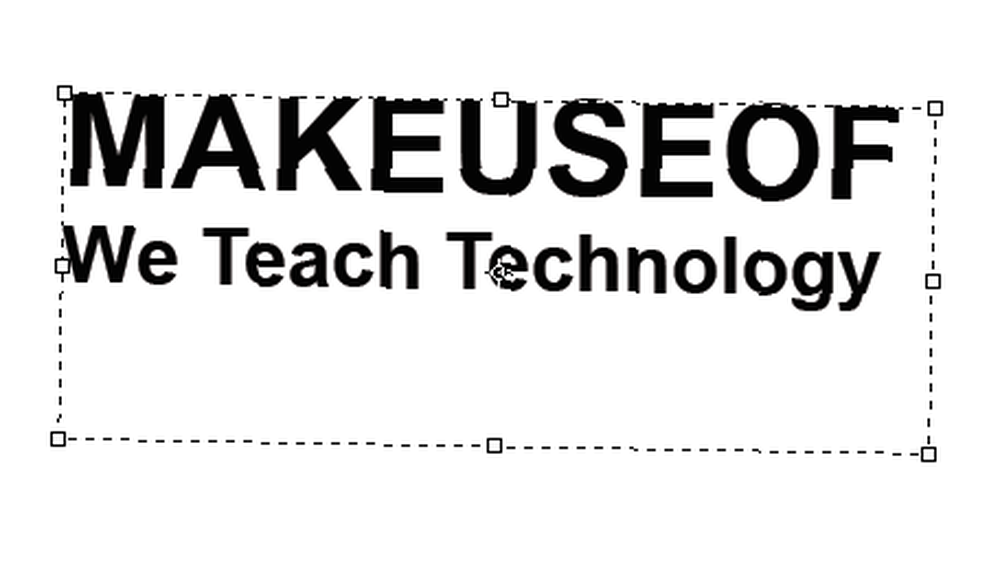
Cómo editar texto en Adobe Photoshop
Una vez que haya insertado el texto, querrá seleccionar una fuente. Estos son los mejores tipos de letra de Photoshop que obtienes con Creative Cloud. y tamaño que se adapta a su diseño.
Con la herramienta de texto aún seleccionada, puede elegir todas las características clave, incluida la tipografía, el peso y el tamaño con el menú en la parte superior de la pantalla. Use los menús desplegables para hacer sus selecciones. También puede elegir la justificación del texto y el color..

Otra forma de acceder a esta configuración si está ejecutando Adobe Photoshop CC 2018 es a través del panel de propiedades:
- Ir Ventana > Propiedades para abrir el panel.
- Seleccione la capa de texto que desea editar..
- Con la capa seleccionada, debería ver la misma configuración de texto enumerada anteriormente en el panel de propiedades.
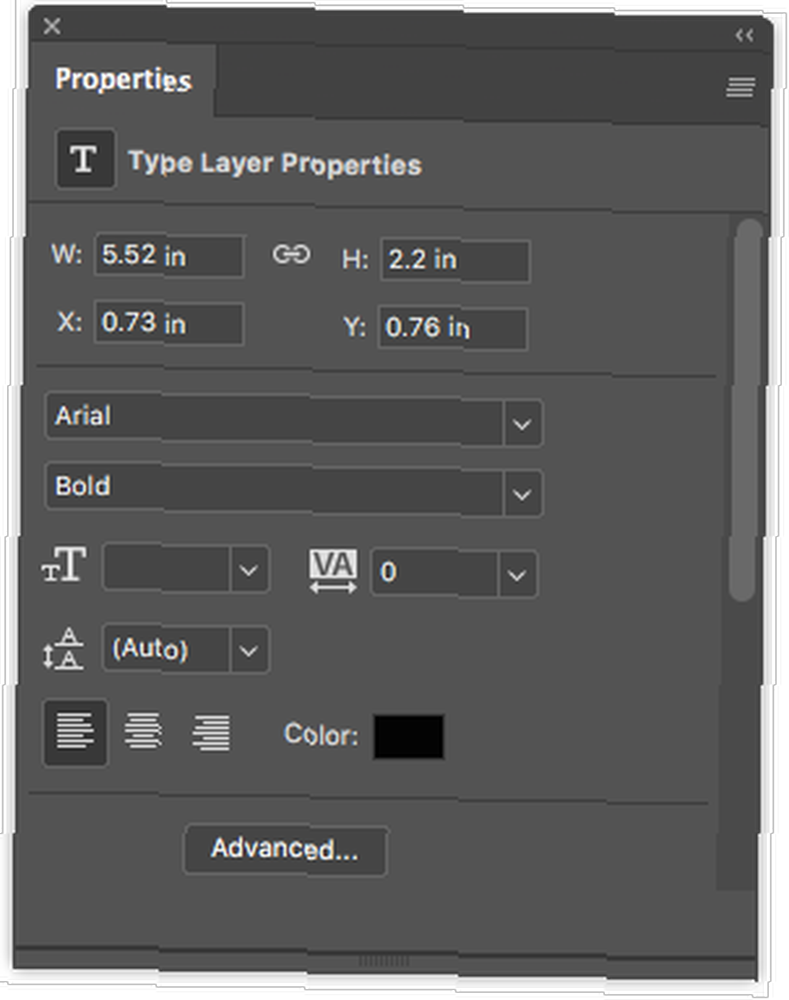
Para obtener aún más funciones y configuraciones, querrá abrir el panel Carácter yendo a Ventana > Personaje.
Aquí, puede acceder a la misma configuración anterior, así como a algunas otras. Puede cambiar el inicio (espacio entre líneas de texto) y el interletraje (espacio entre caracteres), cambiar el texto a mayúsculas o minúsculas con solo hacer clic en un botón y más.
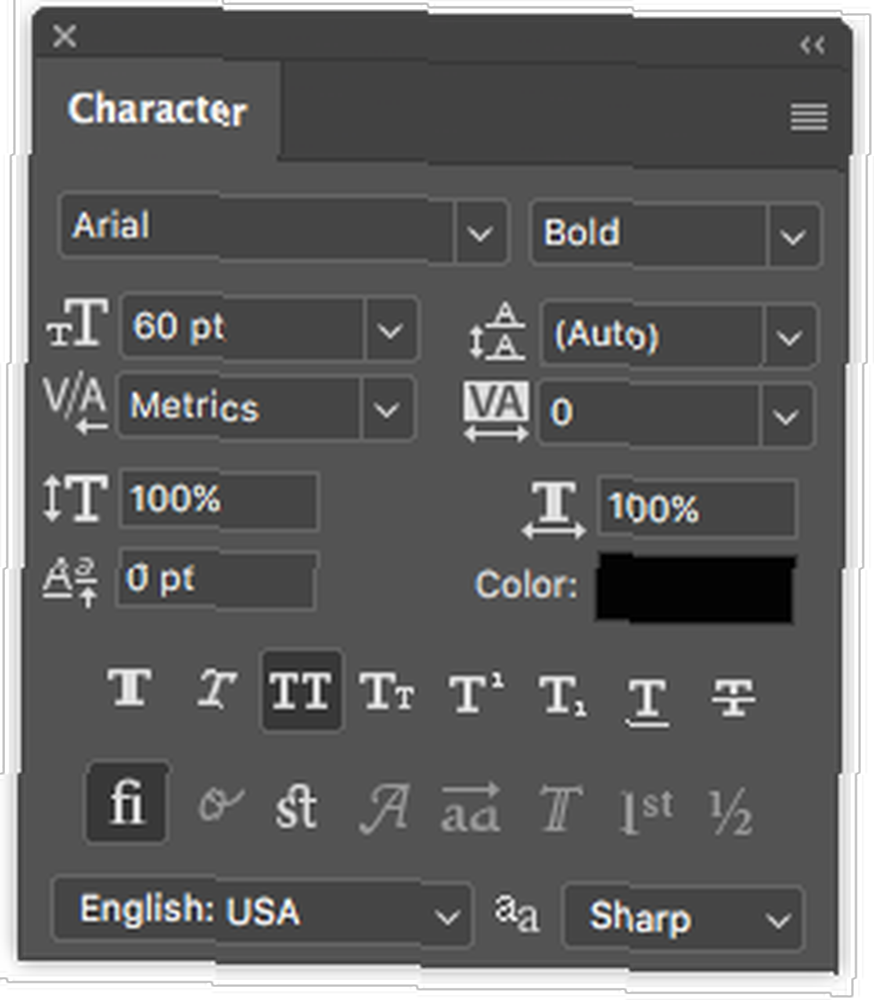
Cómo modificar y mover texto en Adobe Photoshop
Hay dos formas de acceder y cambiar el texto existente. Para un enfoque simple, haga lo siguiente:
- Seleccione la herramienta Texto desde el panel Herramientas o usando el método abreviado de teclado T.
- Haga clic en cualquier lugar directamente en el texto que desea editar en su lienzo.
El segundo método requiere que tenga abierto el panel de capas, pero no necesita tener seleccionada la herramienta Texto:
- Abre el panel de capas yendo a Ventana > Capas.
- En la lista de capas en el panel Capas, busque el texto que desea editar y haga doble clic en el botón T grande. Esto resaltará todo el texto en esa capa.
- Luego puede hacer clic en el cursor en ese texto para seleccionar, eliminar o agregar más texto.
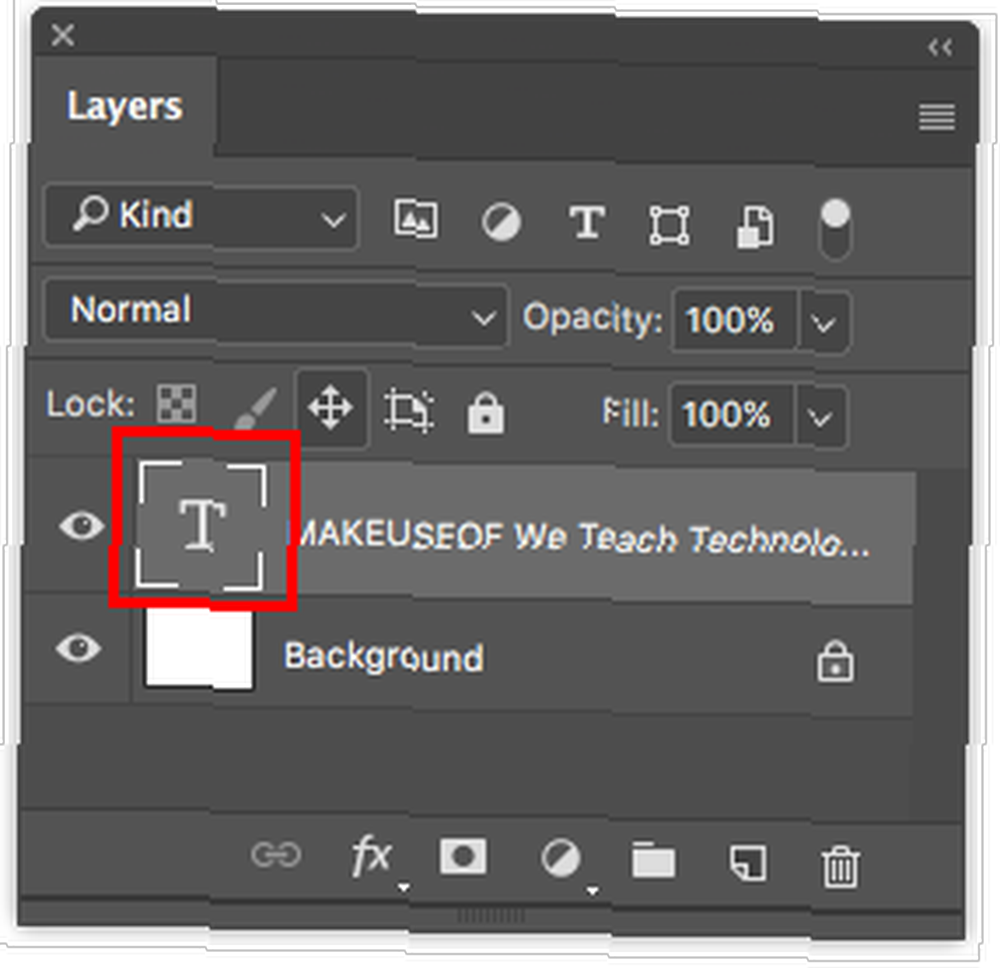
Para mover su texto, haga lo siguiente:
- Seleccione la herramienta Mover en el panel Herramientas o use el método abreviado de teclado V.
- Haga clic directamente en el texto en su lienzo y arrastre para mover sin soltar el mouse.

Ahora, desde el texto personalizado, es hora de pasar a formas personalizadas. Aprenda a usar la Herramienta de forma personalizada en Photoshop Cómo usar la Herramienta de forma personalizada en Adobe Photoshop Cómo usar la Herramienta de forma personalizada en Adobe Photoshop Nuestra guía paso a paso para usar la Herramienta de forma personalizada en Adobe Photoshop, una herramienta versátil eso a menudo se pasa por alto. .











